
【簡単Photoshop#5】二重露光をやってみた
こんにちは、はりです。
おなじみAdobe実践チュートリアルから
今回は二重露光。
ニジュウロコウ?ってなんだ?
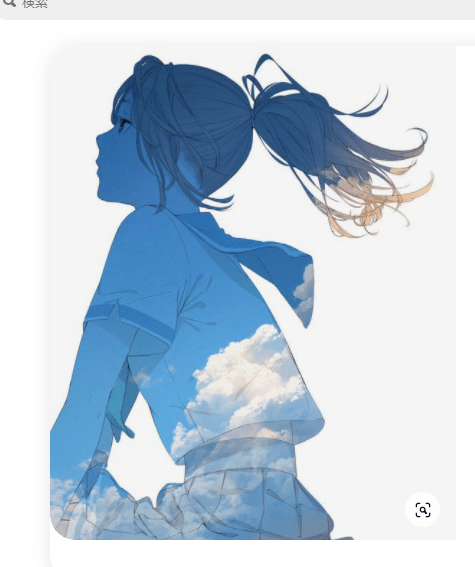
ピンタレストでデザインを収集しているとき
一目惚れしたコレです!
かっこいい!!
どうやってつくるんだろって思っていたら、
あどびさーん!!!!
実践チュートリアルにあるやないかい~笑
実際にやってみました。
さて、ご覧ください
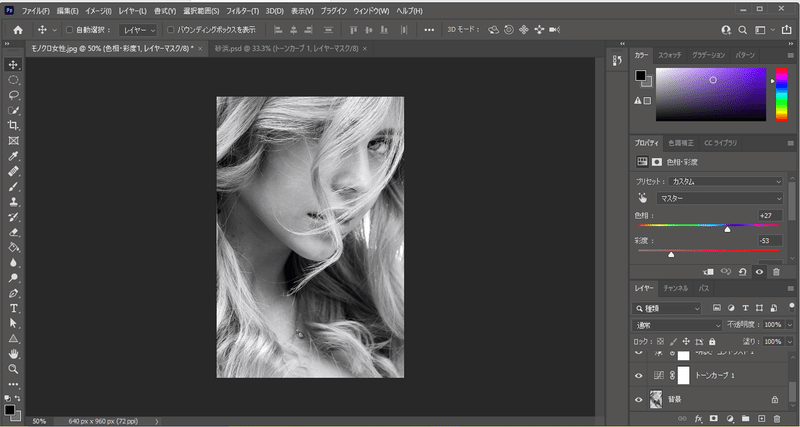
背景に使用する画像(①)を用意(暗めや濃い色のほうがきれいに見えます)
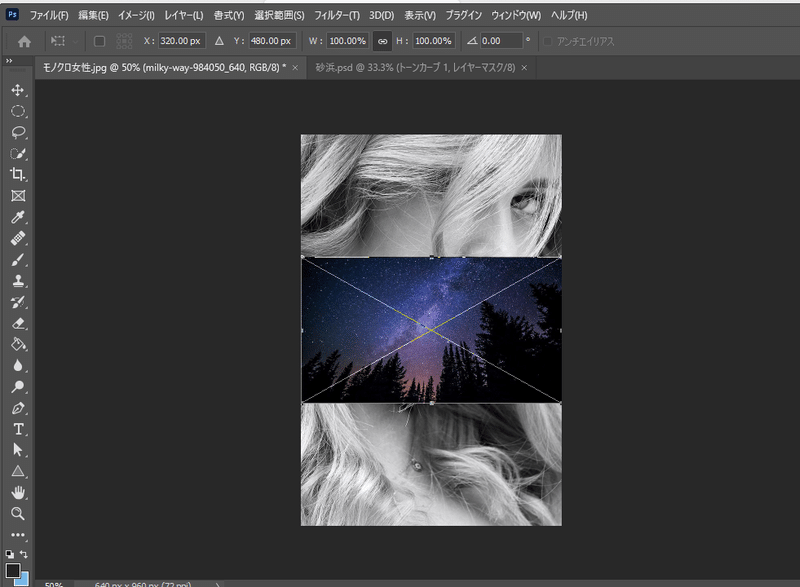
上にかぶせる画像(②)を用意
背景を覆うように②の画像を拡大したら右側のパネルをスクリーンに変更

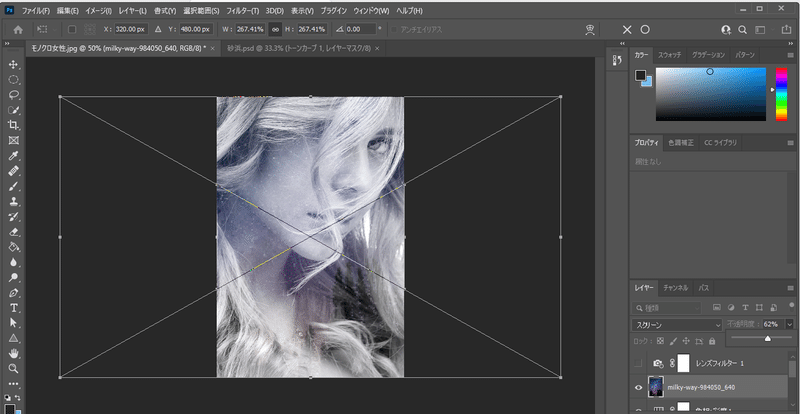
②の画像の不透明度を60%くらいにします
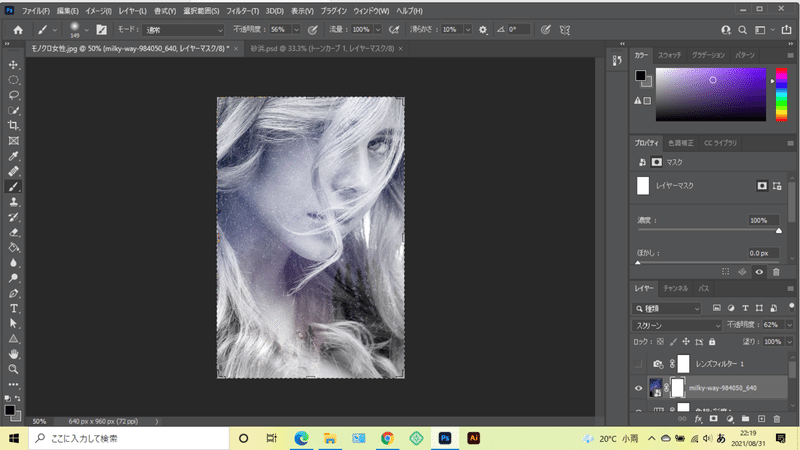
②の画像にレイヤーマスクを追加
今作ったレイヤーマスクの白いところを
選択した状態で
描画色が黒になっていることを確認
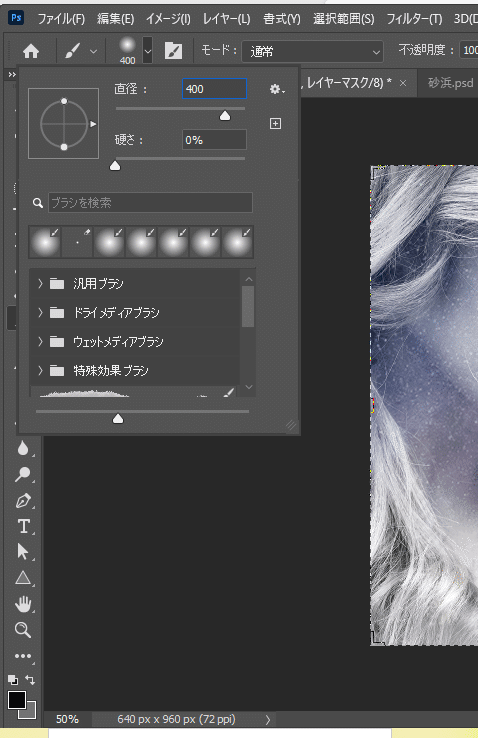
ブラシツールからソフトブラシツールを選択
大きさは400px(画像によって変更してください)
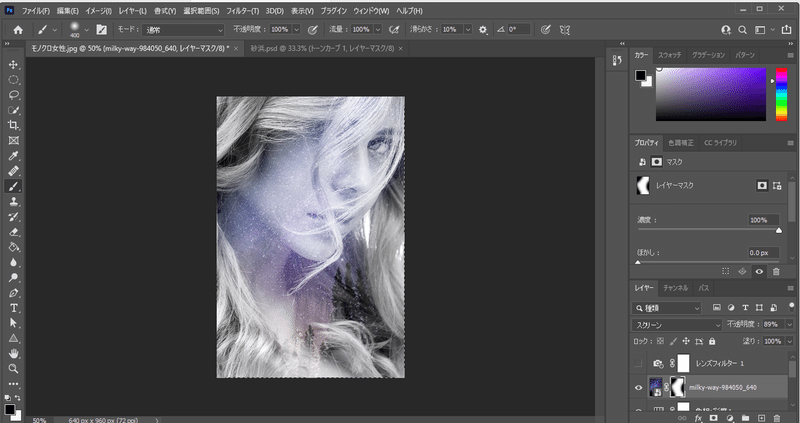
ブラシツールで左上の部分を塗ります
※本来はこれよりも画像が大きくて、不要な部分がある場合の処理です

露光が見にくい…😭
右側にうっすらと木がみえるでしょうか…
画像の選定が大事です
見にくいので別で作成しました。
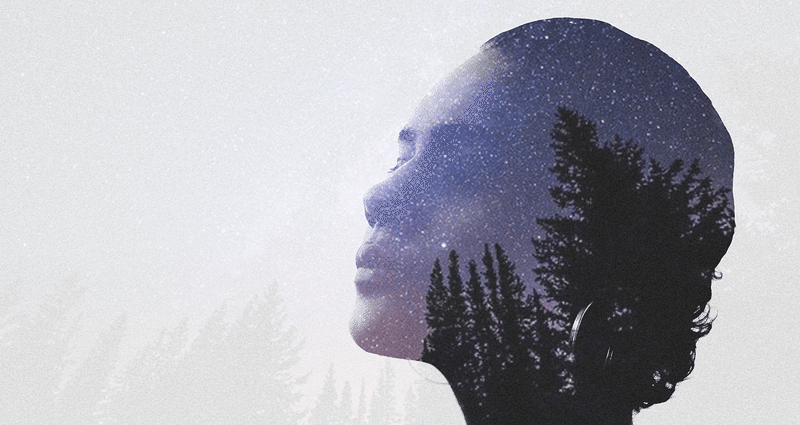
これ以前やった雪を降らせると途中まで一緒です
今回はこの実践チュートリアルでした。
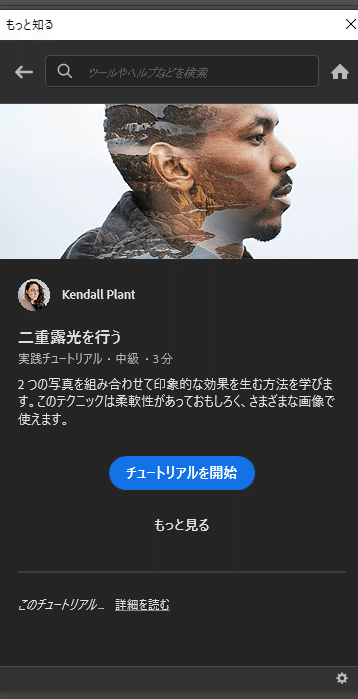
ご覧いただきありがとうございます。
それではまた次回お会いしましょう
記事を書くモチベーションになります✨
